Khi bạn muốn sử dụng BlueStacks để trải nghiệm game và ứng dụng di động trên máy tính thì gặp lỗi không thể chạy và chỉ thấy màn hình loading mãi mà không thấy dấu hiệu nào có thể khiến bạn bực bội. Tình trạng này ở BlueStacks có thể xuất hiện do nhiều nguyên nhân khác nhau, nhưng bạn không cần lo lắng vì đã có thủ thuật máy tính cách sửa lỗi BlueStacks không chạy mà bạn có thể thử để khắc phục vấn đề này.
Nguyên nhân gây ra lỗi BlueStacks không chạy
Trước tiên, để giải quyết vấn đề, ta cần hiểu rõ nguyên nhân tại sao BlueStacks lại cứng đầu không chịu chạy. Để giải thích một cách đơn giản, lỗi này có thể bắt nguồn từ những yếu tố sau:
1. Cấu hình máy tính yếu
Việc sử dụng BlueStacks yêu cầu máy tính của bạn phải có một cấu hình tối thiểu để đảm bảo khả năng hoạt động mượt mà của phần mềm. Nếu cấu hình máy tính của bạn không đáp ứng được yêu cầu này, lỗi không chạy có thể xuất hiện.
2. Phiên bản cũ của BlueStacks
Việc sử dụng phiên bản cũ của BlueStacks cũng có thể gây ra lỗi không chạy. Hãy đảm bảo bạn đã cập nhật lên phiên bản mới nhất để tránh những rắc rối không đáng có.
3. Thiếu quyền Admin
Quyền quản trị (Admin) trên máy tính rất quan trọng. Nếu bạn không có quyền Admin, BlueStacks có thể bị hạn chế và không chạy được.
4. Lỗi BlueStacks loading (BlueStacks initializing)
Lỗi loading khi khởi động BlueStacks thường xuất hiện trên các máy tính sử dụng Windows XP và Windows 8. Điều này có thể liên quan đến hệ điều hành và cần được xử lý một cách thích hợp.
5. Phiên bản net Framework quá cũ
NET Framework là một thành phần quan trọng mà BlueStacks cần để hoạt động. Nếu phiên bản NET Framework trên máy tính của bạn quá cũ, lỗi không chạy có thể xảy ra.
8 cách khắc phục lỗi BlueStacks không chạy
Dưới đây là 8 phương pháp mà bạn có thể áp dụng để khắc phục lỗi không chạy của BlueStacks và trở lại với thế giới game và ứng dụng mượt mà:
1. Tắt các ứng dụng chạy ngầm
Trước hết, hãy đảm bảo rằng bạn đã tắt hết các ứng dụng và phần mềm không cần thiết đang chạy ngầm trên máy tính của bạn. Điều này giúp máy tính hoạt động tốt hơn và tạo điều kiện tốt để BlueStacks khởi động.
2. Sử dụng quyền Admin
Nếu lỗi không chạy liên quan đến quyền Admin, hãy thử khởi động BlueStacks với quyền Admin. Điều này có thể giúp vượt qua các rào cản liên quan đến quyền hạn.
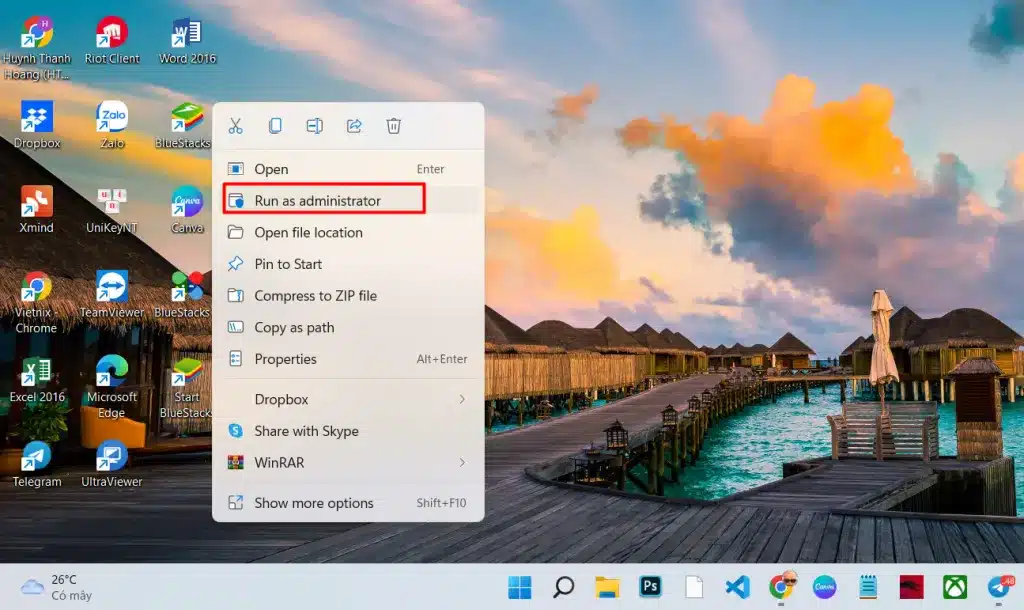
3. Cập nhật lên phiên bản mới nhất
Nếu các biện pháp trên không giúp, hãy thử gỡ bỏ phiên bản BlueStacks cũ và cài đặt lại phiên bản mới nhất – BlueStacks 5. Việc này giúp tối ưu hóa hiệu suất và giải quyết các vấn đề cấu hình.
4. Kiểm tra cấu hình máy tính
Hãy đảm bảo rằng cấu hình máy tính của bạn đáp ứng đủ yêu cầu để chạy BlueStacks. Hệ điều hành Windows, RAM tối thiểu 2 GB, CPU của Intel hoặc AMD Processor, ổ cứng trống 4-5 GB, và quyền Admin là những yêu cầu cơ bản.
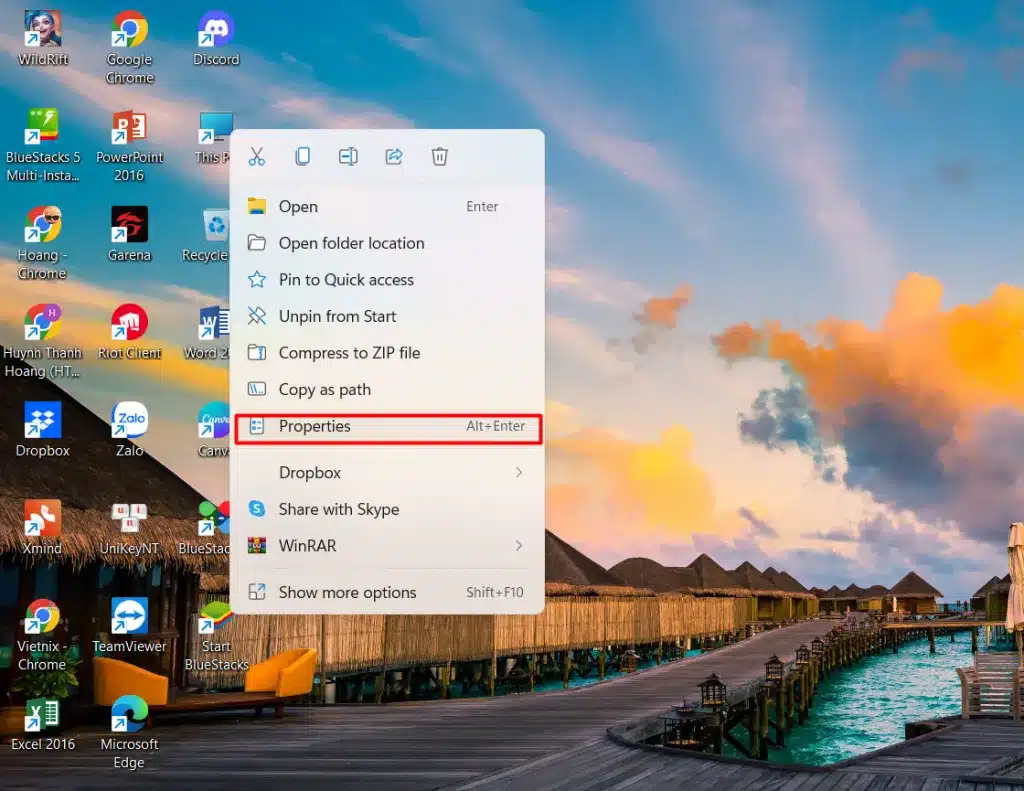
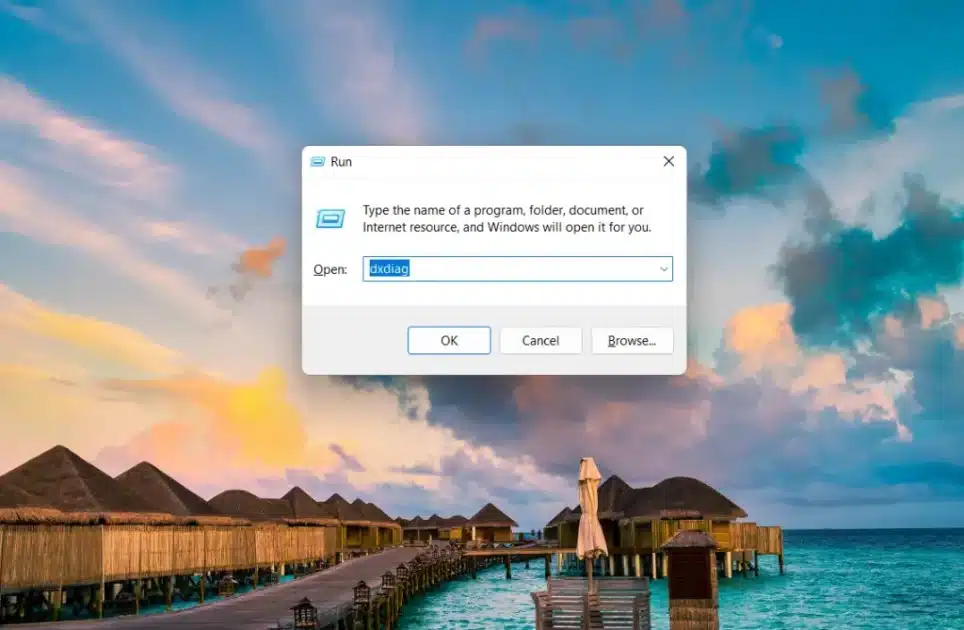
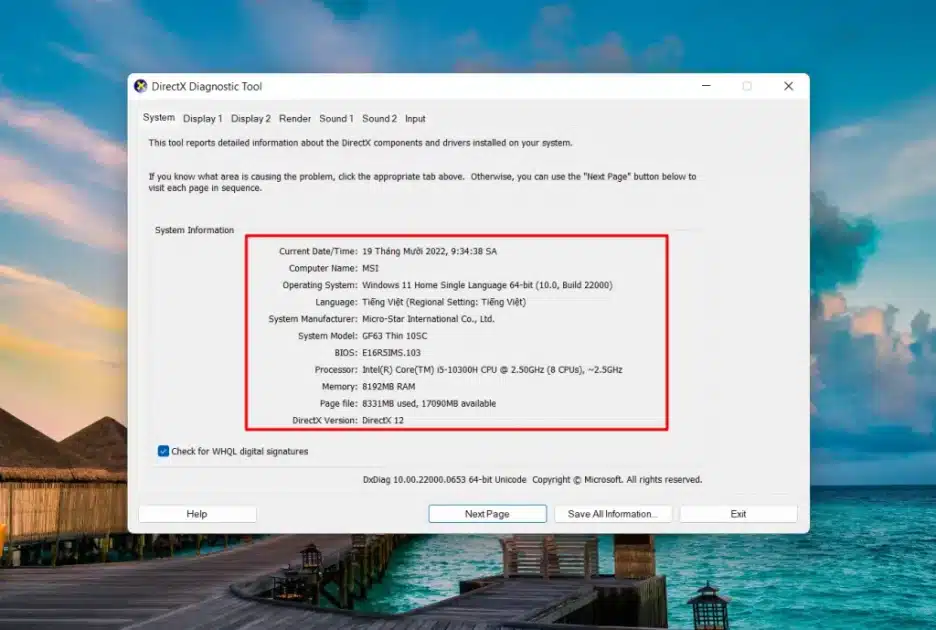
5. Cập nhật driver đồ họa
Đối với những ai sử dụng phần mềm giả lập Android trên máy tính, việc cập nhật driver đồ họa là cực kỳ quan trọng. Đảm bảo rằng card đồ họa trên máy tính của bạn đã được cập nhật lên phiên bản mới nhất.
6. Sử dụng VPS GPU
Nếu bạn đang sử dụng laptop hoặc không muốn nâng cấp card đồ họa, VPS GPU có thể là giải pháp. Với VPS GPU, bạn có thể chạy BlueStacks trên một máy chủ ảo mạnh mẽ với card đồ họa tích hợp, giúp tăng tốc đáng kể hiệu suất của BlueStacks.
Tổng kết
Lỗi BlueStacks không chạy và chỉ hiển thị loading mãi có thể khiến bạn mất thời gian và năng lượng. Tại Maytinhgialap.com, chúng tôi đã tổng hợp những cách sửa lỗi hiệu quả để giúp bạn vượt qua tình trạng này một cách dễ dàng. Để biết thêm chi tiết và thực hiện các bước khắc phục, hãy ghé thăm trang web của chúng tôi. Chúng tôi sẽ giúp bạn tái khởi động trải nghiệm vui vẻ và hấp dẫn trên BlueStacks một cách suôn sẻ hơn.
Xem thêm
- Hướng dẫn cài phần mềm giả lập Android trên MacBook nhanh chóng với Bluestack
- BlueStacks Lite là gì? Hướng dẫn tải và sử dụng cho máy tính giả lập cấu hình yếu
- Cách tăng tốc Bluestacks giúp bạn chơi game Android mượt mà hơn
- Mẹo chơi 2 acc trên BlueStacks nhanh chóng và dễ dàng
- Tổng hợp các game treo máy bằng máy tính giả lập mới nhất
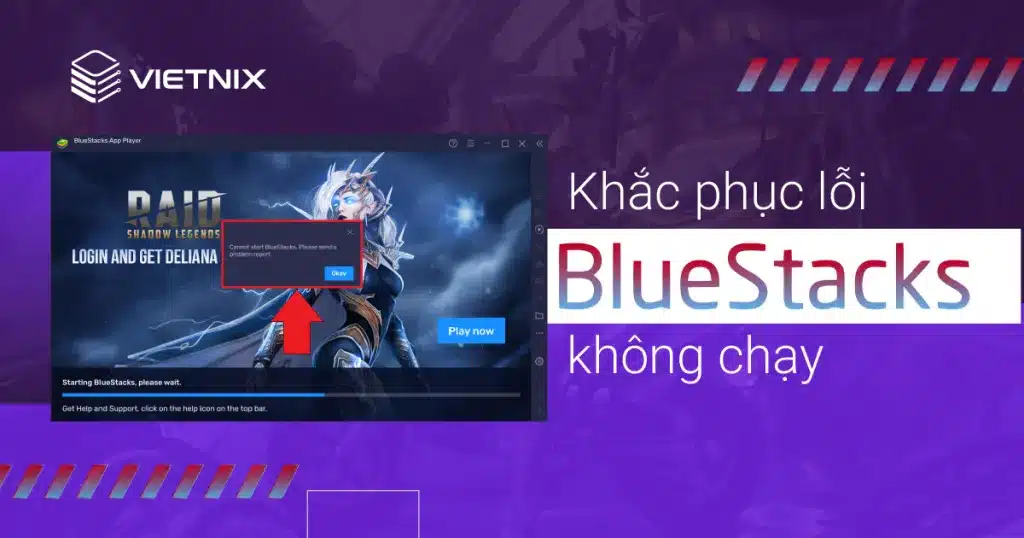
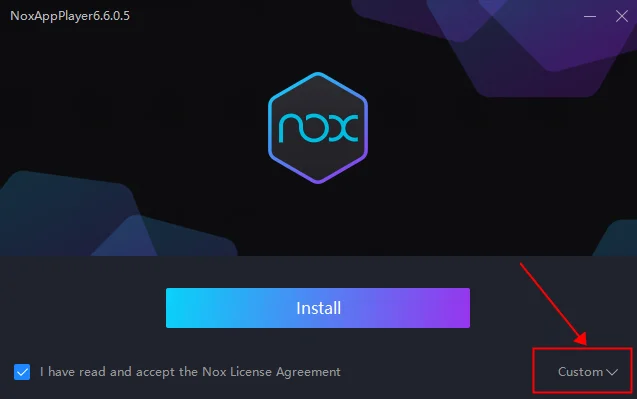
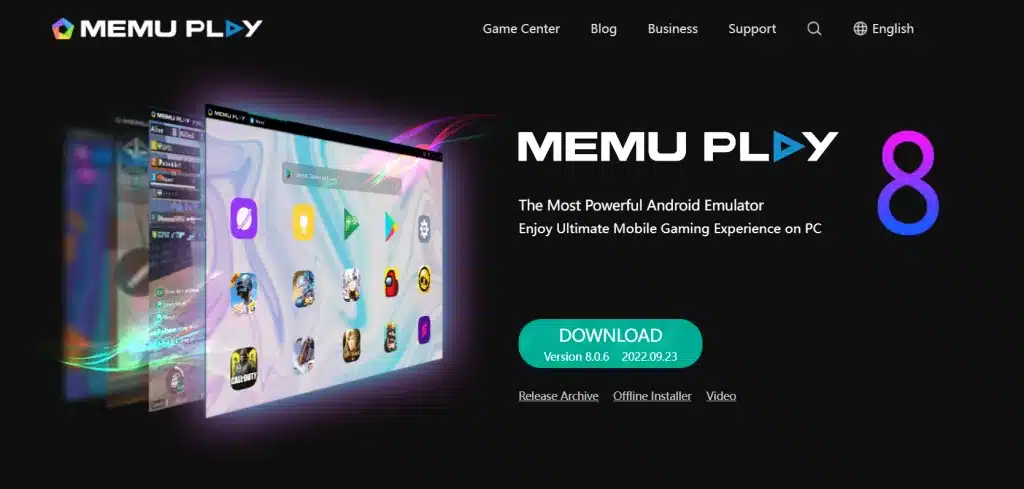
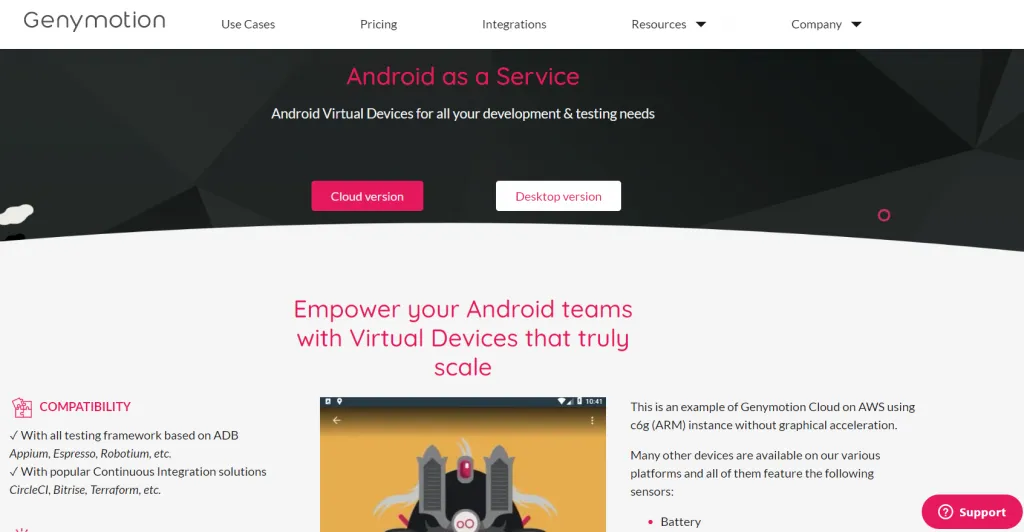


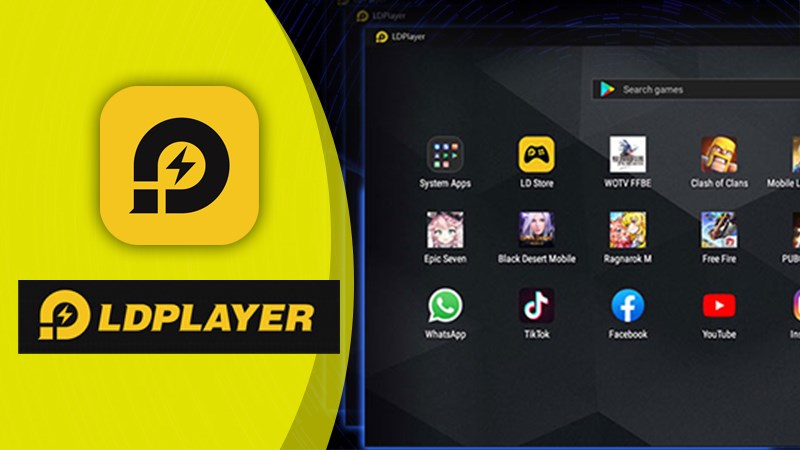
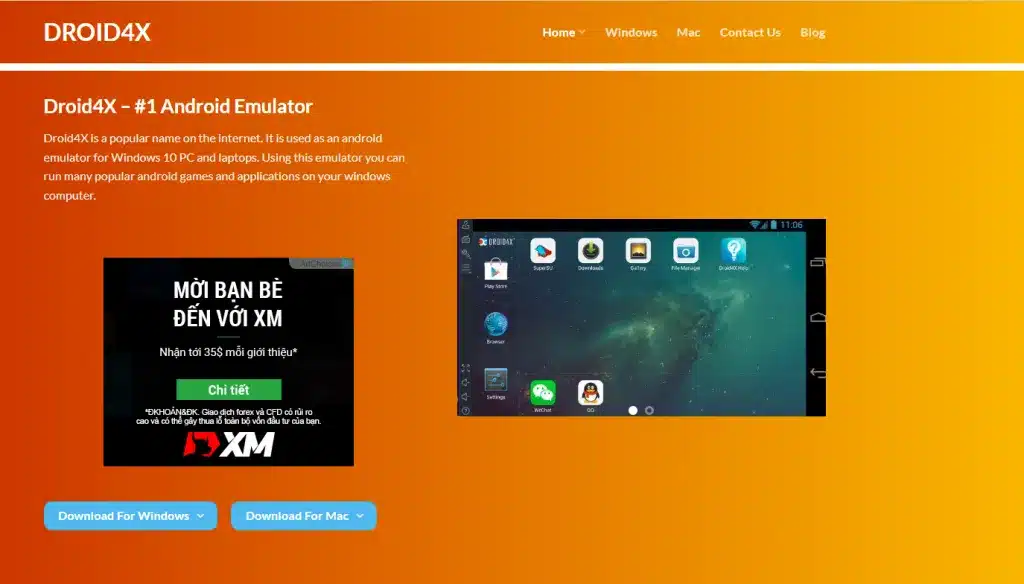
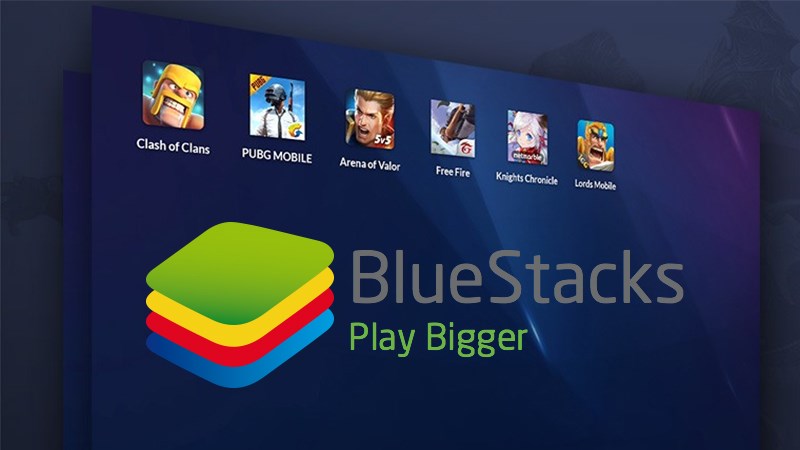
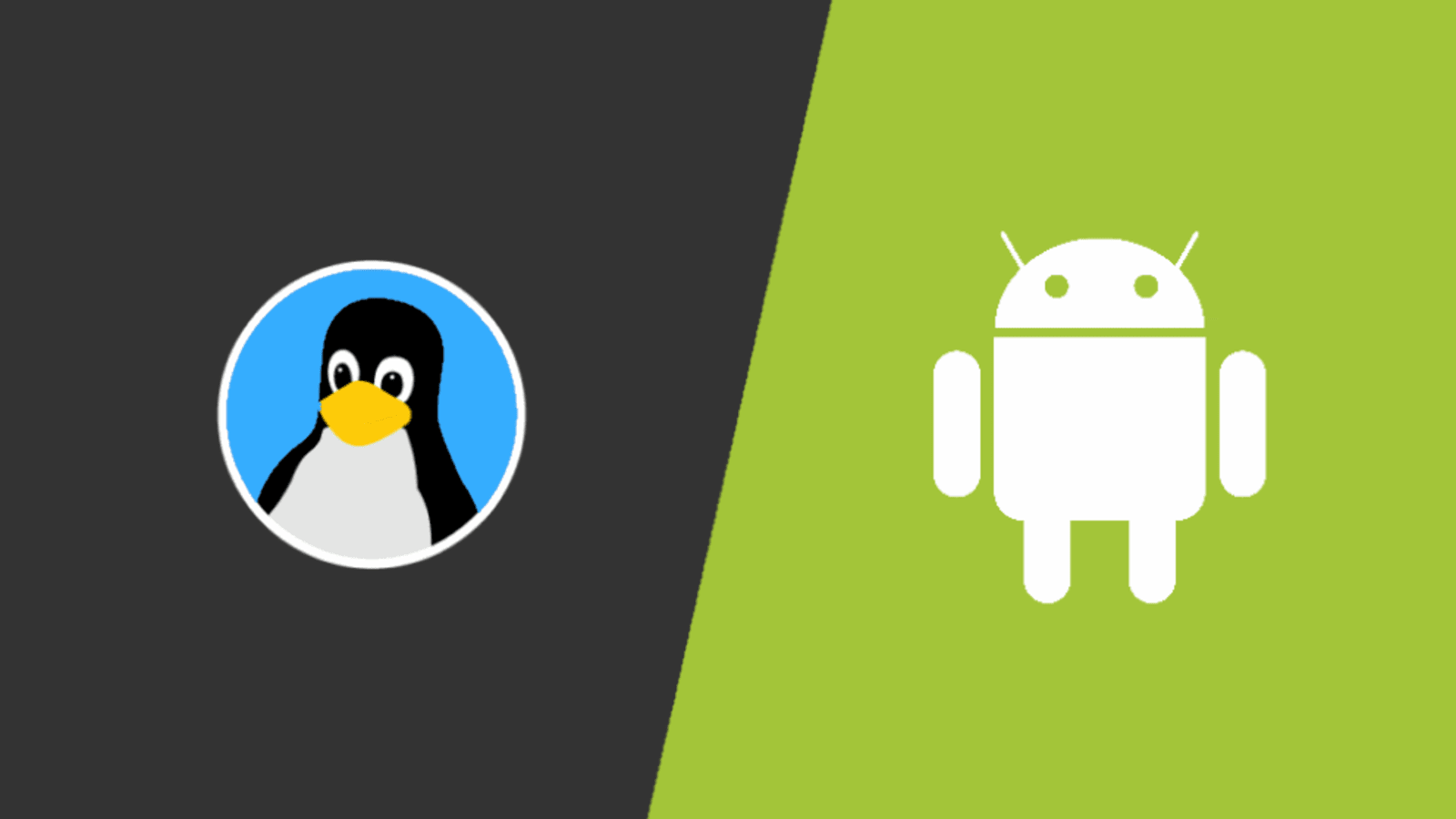
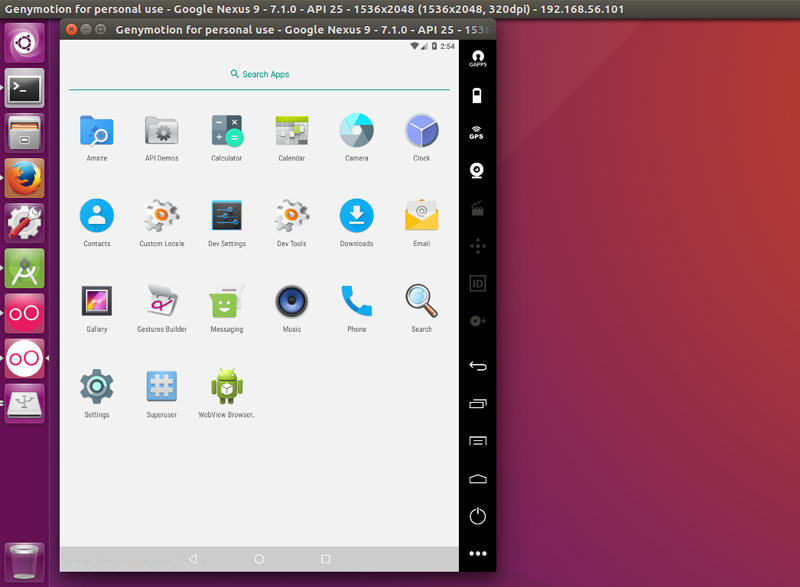
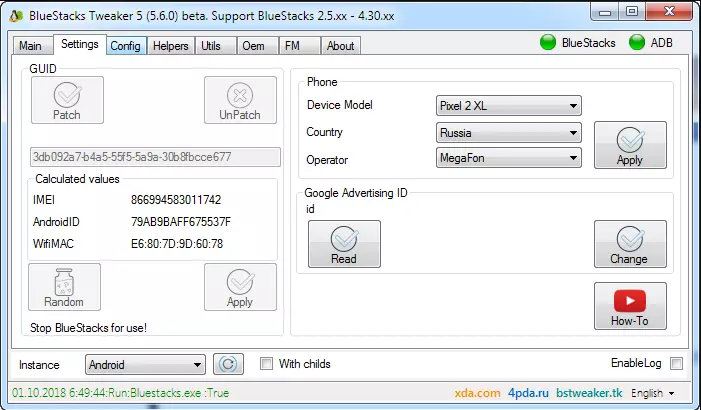

Discussion about this post